Carbonite Review (Uppdaterad för november 2021)
Våra redaktörer undersöker, testar och rekommenderar oberoende de bästa produkterna; du kan lära dig mer om vår granskningsprocessen här. Vi kan få provision på köp gjorda från våra valda länkar.
Karbonit är en av världens mest populära cloud backup-tjänster, och av goda skäl.
Alla deras backupplaner är obegränsade och kommer med många funktioner, vilket placerar Carbonite nära toppen av vår lista över obegränsade backupplaner för moln.
Carbonite har funnits sedan 2006 och har en enorm kundbas, vilket gör detta företag till ett av de mer etablerade bland leverantörer av molnsäkerhetskopiering.
Fortsätt läsa för detaljer om Carbonites backupplaner, uppdaterad prisinformation och en komplett lista med funktioner. Se vår Vanliga frågor om onlinesäkerhetskopiering om du har specifika frågor om online backup i allmänhet.
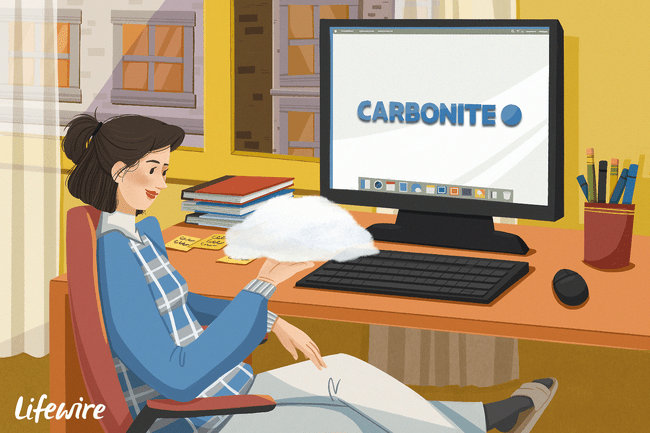
Carbonite äger också Mozy, som tidigare var dess egen onlinetjänst för säkerhetskopiering dess förvärv 2018.
Carbonite planer och kostnader
Gäller november 2021
Carbonite erbjuder tre Säker planer (de brukade heta Personlig), på ett år eller mer, allt designat för hemdatorer eller småföretag utan servrar. Priserna du ser nedan är för säkerhetskopiering av bara en dator, men du kan lägga till fler på Carbonites hemsida för att se vad det kommer att kosta att stödja mer än en dator.
Som med de flesta molntjänster för säkerhetskopiering, ju längre prenumeration du har, desto större blir dina månadsbesparingar.
Carbonite Safe Basic
Karbonit Säker Basic ger dig obegränsat lagringsutrymme för dina säkerhetskopierade filer.
Här är hur Säker Basic är prissatt: 1 år: $71.99 ($6.00 /månad), 2 år: $136,78 ($5.70 /månad), och 3 år $194,37 ($5.40 /month).
Carbonite Safe Plus
Carbonite's Safe Plus ger dig en obegränsat mängd lagring precis som deras Grundläggande plan men lägger till stöd för extern säkerhetskopiering hårddiskar, säkerhetskopiera videor som standard och möjligheten att lokalt säkerhetskopiera en komplett systembild av din dator.
De Safe Plus planen är prissatt så här: 1 år: $111,99 ($9.34 /månad), 2 år: $212,78 ($8.87 /månad), och 3 år $302,37 ($8.40 /month).
Carbonite Safe Prime
Som de två mindre planerna, Carbonites Säker Prime ger dig obegränsat lagring av dina data.
Utöver funktionerna i Grundläggande och Plus, främsta inkluderar kuriråterställningstjänst i händelse av en större förlust.
De där Säker Prime extrafunktioner höjer priset lite: 1 år: $149,99 ($12.50 /månad), 2 år: $284,98 ($11.87 /månad), och 3 år $404,97 ($11.25 /month).
Om en av Carbonite Säker planer låter som att det kan passa bra, du kan prova tjänsten i 15 dagar utan några förpliktelser.
Till skillnad från vissa andra backuptjänster gör dock Carbonite det inte erbjuda en 100 % gratis plan för backup på molnet. Om du bara har en liten mängd data att säkerhetskopiera, kolla in vår Lista över gratis Cloud Backup Planer för flera oändligt mycket billigare alternativ.
Karbonitegenskaper
Som alla molntjänster för säkerhetskopiering gör Carbonite en stor initial säkerhetskopiering och håller sedan automatiskt och kontinuerligt din nya och ändrade data säkerhetskopierad.
Utöver det får du dessa funktioner med din Carbonite Säker prenumeration:
| Karbonitegenskaper | |
|---|---|
| Funktion | Karbonitstöd |
| Filstorleksgränser | Nej, men filer över 4 GB måste läggas till manuellt i säkerhetskopian |
| Filtypsbegränsningar | Nej, men videofiler måste läggas till manuellt om de inte finns på Plus eller främsta planer |
| Gränser för rättvis användning | Nej |
| Bandbreddsbegränsning | Nej |
| Support för operativsystem | Windows (alla versioner) och macOS |
| Riktig 64-bitars programvara | Ja |
| Mobilappar | Nej |
| Filåtkomst | Desktopprogram och webbapp |
| Överför kryptering | 128-bitars |
| Lagringskryptering | 128-bitars |
| Privat krypteringsnyckel | Ja, valfritt |
| Filversionering | Begränsad till 12 versioner |
| Backup av spegelbild | Nej |
| Säkerhetskopieringsnivåer | Drive, mapp och filnivå |
| Säkerhetskopiering från mappad enhet | Nej |
| Säkerhetskopiering från extern enhet | Ja, i Plus och främsta planer |
| Kontinuerlig säkerhetskopiering (≤ 1 min) | Ja |
| Säkerhetskopieringsfrekvens | Kontinuerlig (≤ 1 min) under 24 timmar |
| Inaktiv säkerhetskopiering | Ja |
| Bandbreddskontroll | Enkel |
| Offline säkerhetskopieringsalternativ (er) | Nej |
| Offlineåterställningsalternativ(er) | Ja, men bara med främsta planen |
| Lokala säkerhetskopieringsalternativ | Nej |
| Stöd för låst/öppen fil | Ja |
| Säkerhetskopieringsalternativ(er) | Nej |
| Integrerad spelare/visare | Ja |
| Fildelning | Nej |
| Synkronisering av flera enheter | Nej |
| Säkerhetskopieringsstatusvarningar | E-post, plus andra |
| Datacenterplatser | Nordamerika och Europeiska unionen |
| Bevarande av inaktivt konto | Så länge prenumerationen är aktiv kommer uppgifterna att finnas kvar |
| Supportalternativ | Chatt och självförsörjning |
Vår erfarenhet av Carbonite
Jag vet att det kan vara svårt att välja rätt molnsäkerhetskopieringstjänst – antingen verkar de alla lika eller så verkar de alla olika, beroende på ditt perspektiv.
Carbonite är dock en av de tjänster som jag har väldigt lätt att rekommendera till många andra. Du kommer inte ha några problem med att använda det oavsett din teknik eller datorkunskaper. Inte bara det, den låter dig säkerhetskopiera alla dina viktiga saker utan att ladda en arm och ett ben.
Fortsätt läsa för mer om vad jag gillar och inte tycker om att använda Carbonite för molnsäkerhetskopiering.
Vad vi gillar:
Vissa molntjänster för säkerhetskopiering erbjuder bara en plan, vilket jag personligen föredra. Men en rad alternativ är inte alltid en dålig sak heller, särskilt om du vilja alternativ – och många gör det. Det är en anledning till att jag gillar Carbonite - den har tre olika planer, som alla är rimliga, med tanke på att du får säkerhetskopiera ett obegränsat antal.
Något annat jag gillar är hur lätt det är att säkerhetskopiera dina filer till Carbonite. Eftersom detta är det viktigaste du gör när du säkerhetskopierar är det bra att de har gjort det riktigt enkelt.
Istället för att behöva bläddra igenom programmet för att välja vilka mappar och filer du vill säkerhetskopiera, letar du bara upp dem på din dator som du skulle göra normalt. Högerklicka bara på dem och välj att lägga till dem i din backupplan.
Filer som redan är säkerhetskopierade är lätta att identifiera, liksom de som inte säkerhetskopieras, genom en liten färgad prick på filens ikon.
Min första backup med Carbonite gick väldigt bra, med en backuptid i nivå med de flesta andra tjänster. Vad du upplever kommer att bero mycket på vad som helst bandbredd är tillgänglig för dig under denna tidsperiod.
Något annat jag uppskattade med Carbonite är hur enkelt det är att återställa dina data. Av uppenbara skäl tycker jag att återställning ska vara så enkelt som möjligt, och Carbonite gör det definitivt till en lek.
För att återställa filer, bläddra bara igenom dem online och säkerhetskopiera filer direkt genom programmet som om de fortfarande fanns på din dator, även om du har tagit bort dem. Eftersom Carbonite sparar minst tre av de senaste versionerna av varje fil oavsett ålder och kan hålla upp till 12 versioner av varje fil, Carbonite gör det enkelt att återställa en specifik version av en fil från en annan tidpunkt eller dag.
Återställning stöds också av en webbläsare, så du kan faktiskt ladda ner dina säkerhetskopierade filer till en annan dator om du vill.
En sak till som jag gillar är att Carbonite inte bara låter dig säkerhetskopiera dina filer automatiskt när ändringar upptäcks, som jag nämnde ovan, men om du vill kan du ändra schemat så att det bara körs en gång per dag eller under en viss tidsram.
Så, till exempel, kan du välja att köra säkerhetskopior endast på natten, när du inte använder din dator. Dess inte vanligt att se en långsam dator eller överbelastad internetanslutning vid kontinuerlig säkerhetskopiering. Men om du gör det är detta ett bra alternativ att ha.
Vad vi inte gillar:
Något jag tyckte var frustrerande när jag använde Carbonite var att det inte säkerhetskopierade alla filer i mapparna jag valde för säkerhetskopiering eftersom det som standard bara säkerhetskopierar vissa filtyper. Detta kanske inte är en stor sak om du bara har bilder och dokument att säkerhetskopiera men annars kan det vara ett problem.
Du kan dock enkelt ändra det här alternativet genom att högerklicka på den filtyp du vill säkerhetskopiera och sedan välja till alltid säkerhetskopiera dessa typer av filer.
I Carbonites fall är anledningen till att alla filtyper inte säkerhetskopieras automatiskt för att undvika problem om du skulle återställa alla dina filer till en ny dator. Till exempel exkludera EXE-filer är förmodligen smart på grund av dessa potentiella problem.
Något annat jag inte gillar med Carbonite är att du inte kan definiera hur mycket bandbredd programmet får använda för att ladda upp och ladda ner dina filer. Det finns ett enkelt alternativ du kan aktivera som begränsar nätverksanvändningen, men det finns inte en specifik uppsättning avancerade alternativ som jag gillar att se.
Slutliga tankar om Carbonite
Carbonite är ett bra val om du är i en position där du inte behöver säkerhetskopiera externa enheter eller mer än en intern enhet – vilket betyder att deras lägsta plan, en relativt billig sådan, är perfekt för du.
Om du inte är helt säker på om du ska välja Carbonite som din backuplösning, se vår recension av Backblaze. Det är en jag rekommenderar regelbundet, förutom Carbonite. Du kanske hittar den funktionen som du inte kan leva utan.
